あなたの創造性をショーケースやパターン、形や色の美しい品揃えであなた自身のイースターエッグを設計することにより、あなたの美的感覚を発揮!利用可能なパターンが右上隅に配置され、かつ形状の異なる種類のパターンの下に置かれている間にゲームは、画面左のプレーンなイースターエッグで開きます。パターンを適用するには、単に次のパターンのサンプルに左または右矢印ボタンをクリックします。パターン自体は自動的にイースターエッグに適用されている間、選択されたサンプルは、5つのボックスの中央に拡大表示されます。あなたはパターンを修正するためにこれらのステップを繰り返すことができる。形状のタイプを選択するには、次の形状のサンプルに、左右の矢印ボタンをクリックする。あなたは雪の結晶を選択した際に選択したタイプの利用可能な形状は、例えば、サンプルボックスの下に表示されます、雪の結晶の使用可能な3つの形状は、サンプルボックスの下に表示されます。その後イースターエッグにドラッグして貼り付け、あなたが好きな任意の形状をクリックして選択します。スクロールアップまたは形状を拡大する+キーを押して、下にスクロールまたはプレス - 減らすためにキーを:あなたのテンキー上のキー - あなたはあなたのマウスまたは+とのスクロールホイールを使用して、そのサイズを調整するために、再度図形をクリックしてサイズ。また、キーボードの左右の矢印キーを押すことによって、形状を回転させることができる。あなたは、もはや形状を適用したい場合は、あなたがそれをクリックして選択していないことができ、その後ドラッグ&イースターエッグの右のビンにドロップします。あなたが設計を完了したら、着色に進むために右下の「いくつかの色を追加」ボタンをクリックしてください。その後、イースターエッグの右側に35色のパレットが与えられます。色を適用するには、単に色を選択するために、ペイントブラシを使用し、その後イースターエッグ上の任意の位置に移動する。エリアは、丸で囲んだと、簡単に色を適用できるように拡大されます。必要に応じて色を塗る、または別の色を選択するときにクリックします。あなたは、特定のエリアに色を再適用すること、または、最上位の
の要件のクリックすることができます:
Adobe AIRランタイム2.5
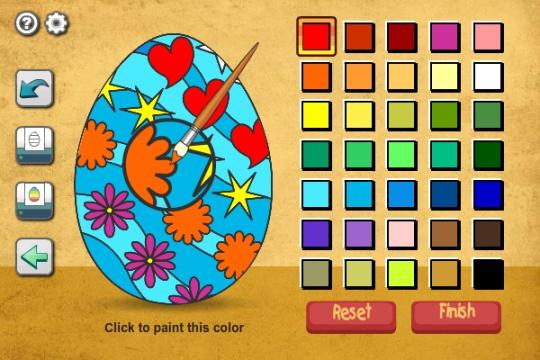



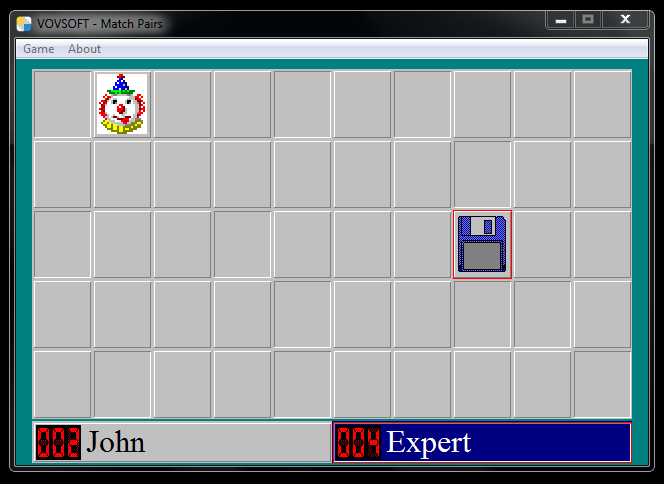
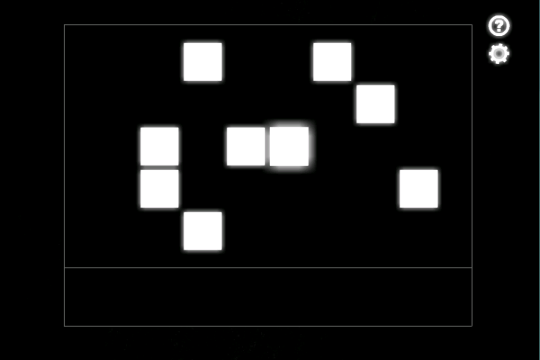
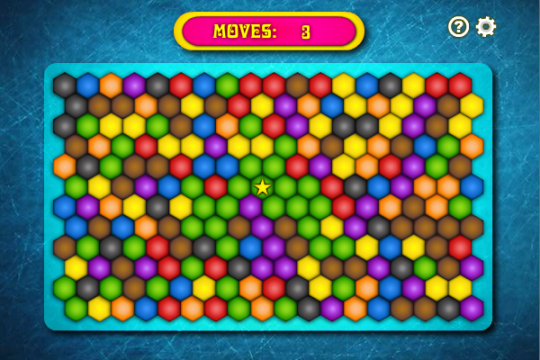
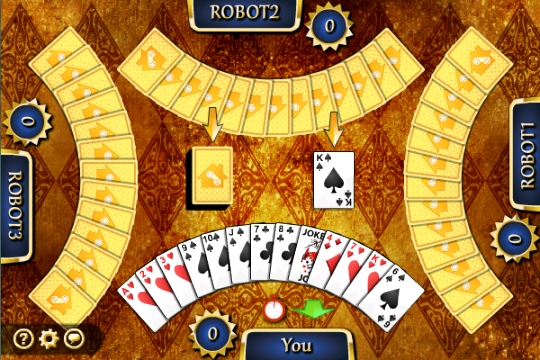
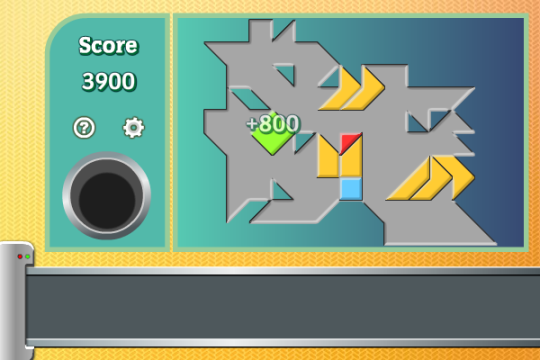
コメントが見つかりません